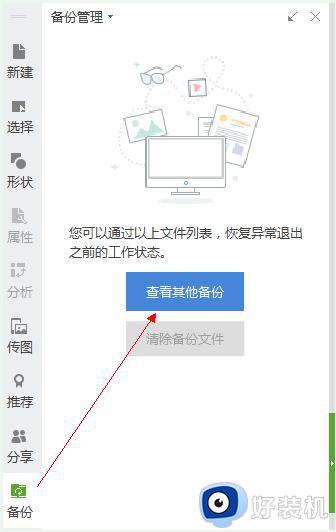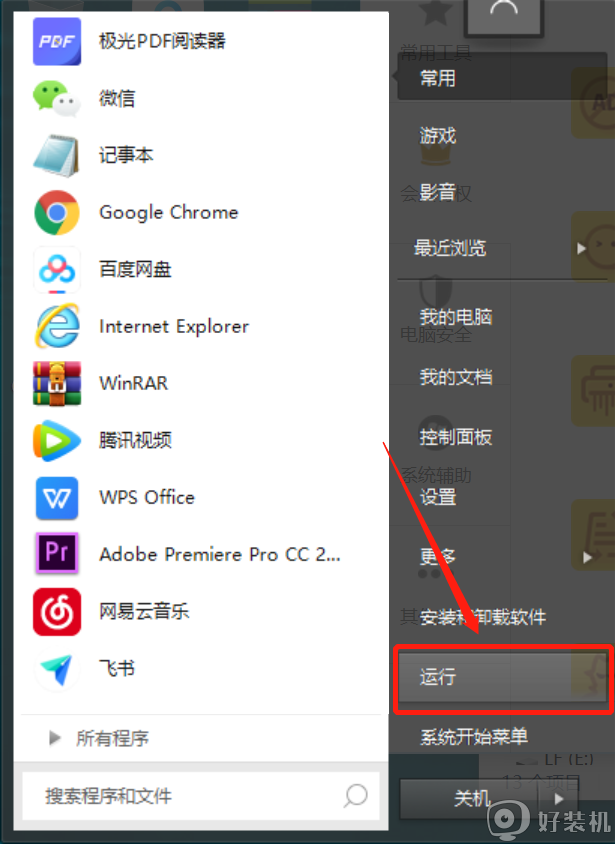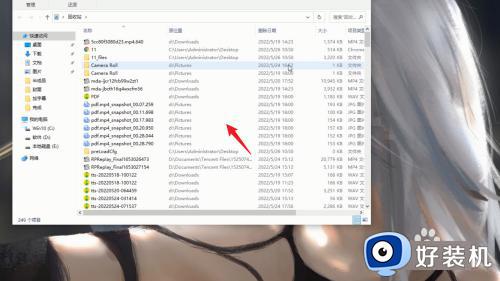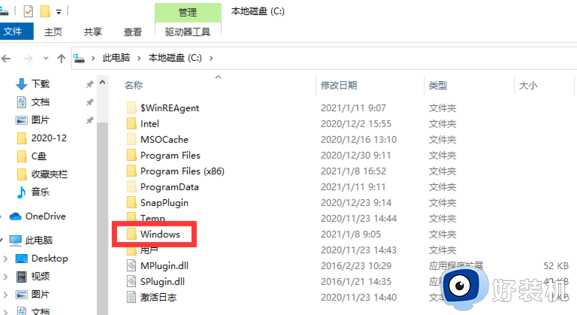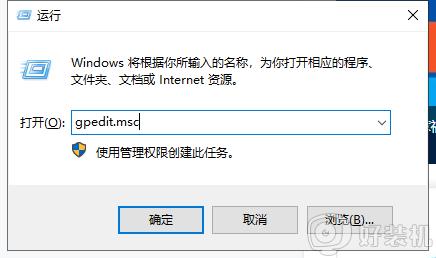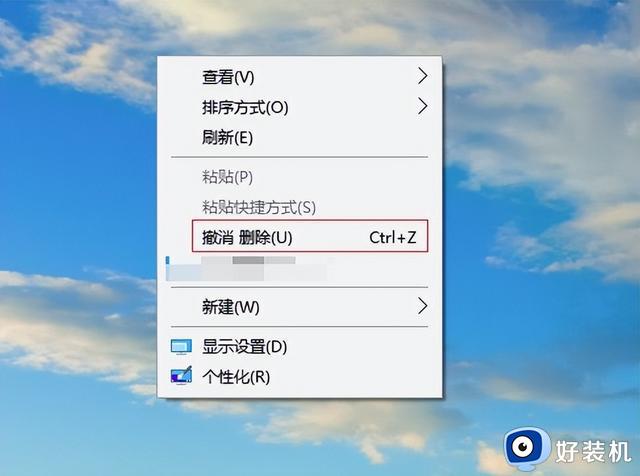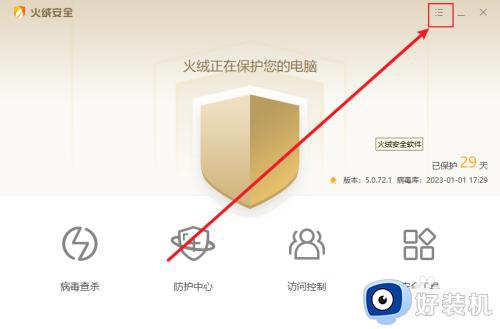删除的文件夹怎么找回 删除的东西恢复操作方法
时间:2020-12-16 09:29:54作者:xinxin
在我们使用的电脑中,平时也会在电脑中创建一些文件夹来存放文件,而对于一些没用的文件时也会及时进行清理删除,然而有次用户不小心将电脑中的文件删除后就想要将其重新找回,那么删除的文件夹怎么找回呢?这里小编就来告诉大家删除的东西恢复操作方法。
具体方法:
1、首先在桌面左下角的搜索框中输入“regedit”,点击“regedit”。
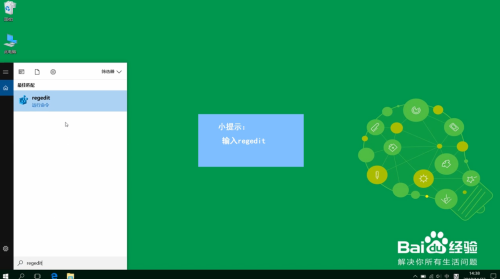
2、点击“HKEY_LOCAL_MACHINE”,点击“SOFTWARE”,点击“Microsoft”。
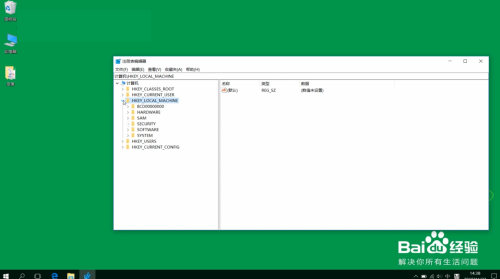
3、点击“Windows”,点击“CurrentVersion”,点击“Explorer”。
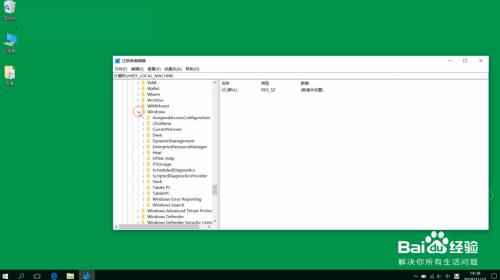
4、点击“Desktop”,右击“Name Space”。
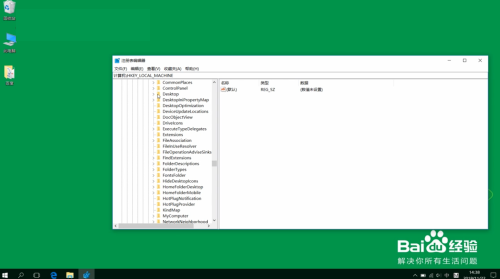
5、点击“新建”,点击“项”。
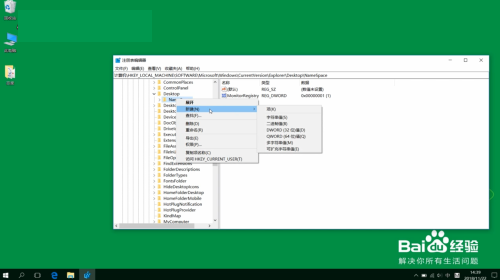
6、命名为“08- -00AA002F954E645FF040- -5081- -1”,双击默认。
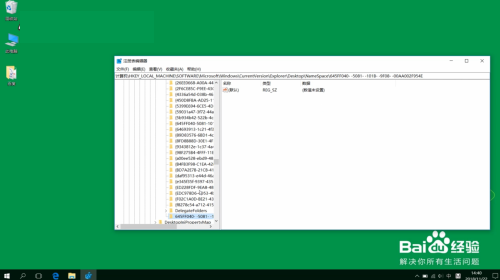
7、将“数据数值”改为“回收站”,并点击“确定”。
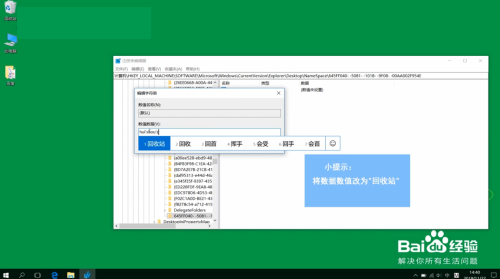
8、重启电脑,即可找回。
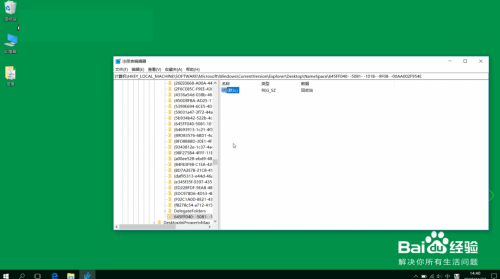
以上就是关于删除的东西恢复操作方法了,还有不清楚的用户就可以参考一下小编的步骤进行操作,希望能够对大家有所帮助。